秋日风景照的饱和度小技巧
摘要:秋天的脚步渐渐的近了,又是一个拍摄的好季节,如何将自己拍摄的秋日风景变得色彩更加艳丽呢?下面我们就为大家介绍一个简单易学的方法。先看原图:原...
秋天的脚步渐渐的近了,又是一个拍摄的好季节,如何将自己拍摄的秋日风景变得色彩更加艳丽呢?下面我们就为大家介绍一个简单易学的方法。先看原图:

原图
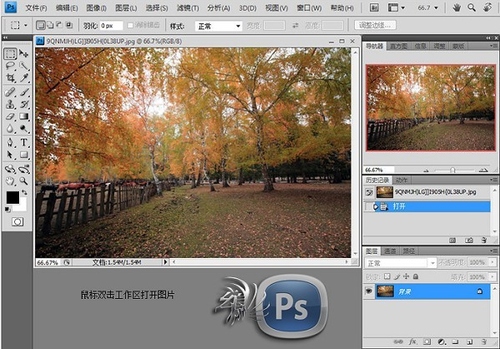
图一
一.首先鼠标双击工作区打开图片(图一)。
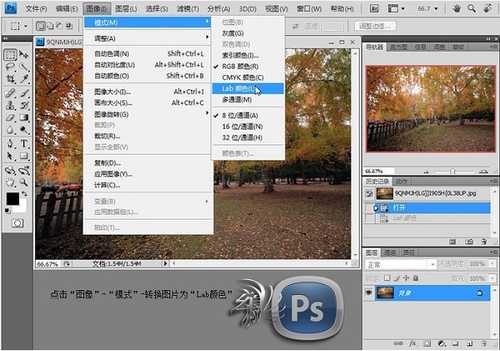
图二
二.点击“图像”——“模式”——转换图片为“Lab颜色”(图二)。
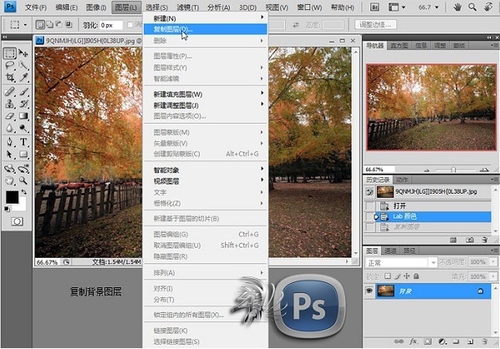
图三
三.复制背景图层(图三)。
四.设置图层模式为“正片叠底”(图四)。
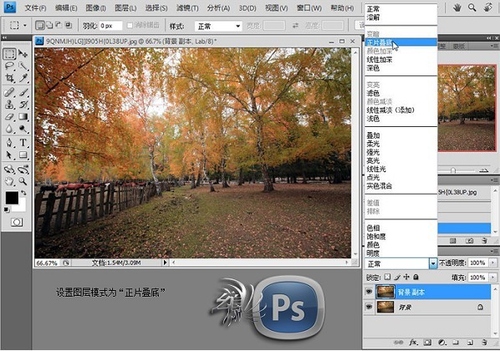
图四
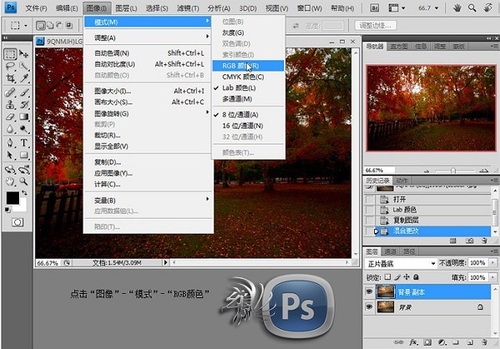
图五
五.点击“图像”——“模式”——“RGB模式”(图五)。
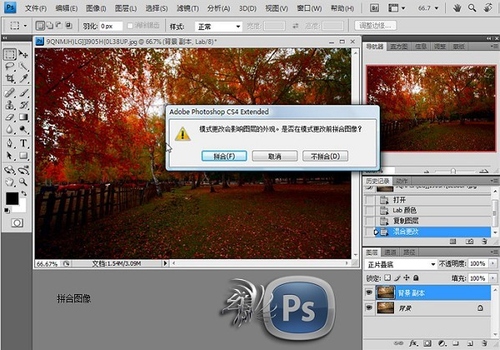
图六
六.合并图层(图六)。
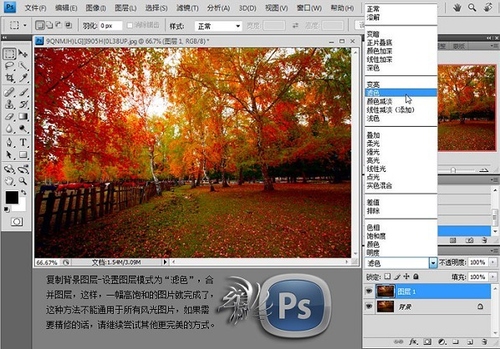
图七
七.复制背景图层,设置图层模式为“滤色”,合并图层(图七)。

最终效果
这样,一幅高饱和的图片就完成了!
【秋日风景照的饱和度小技巧】相关文章:
上一篇:
如何让美女皮肤红润有光泽
下一篇:
给可爱女孩加上蓝粉色的蜜糖色
